IQ Botのマッピング設定画面では、取得項目に対して型を指定することができます。
このページでは、IQ Botの項目の型指定についてまとめていきます。
型指定のやりかた
取得項目の型は、マッピング設定画面の以下の場所から「データタイプ」のリストを選択することで指定できます。
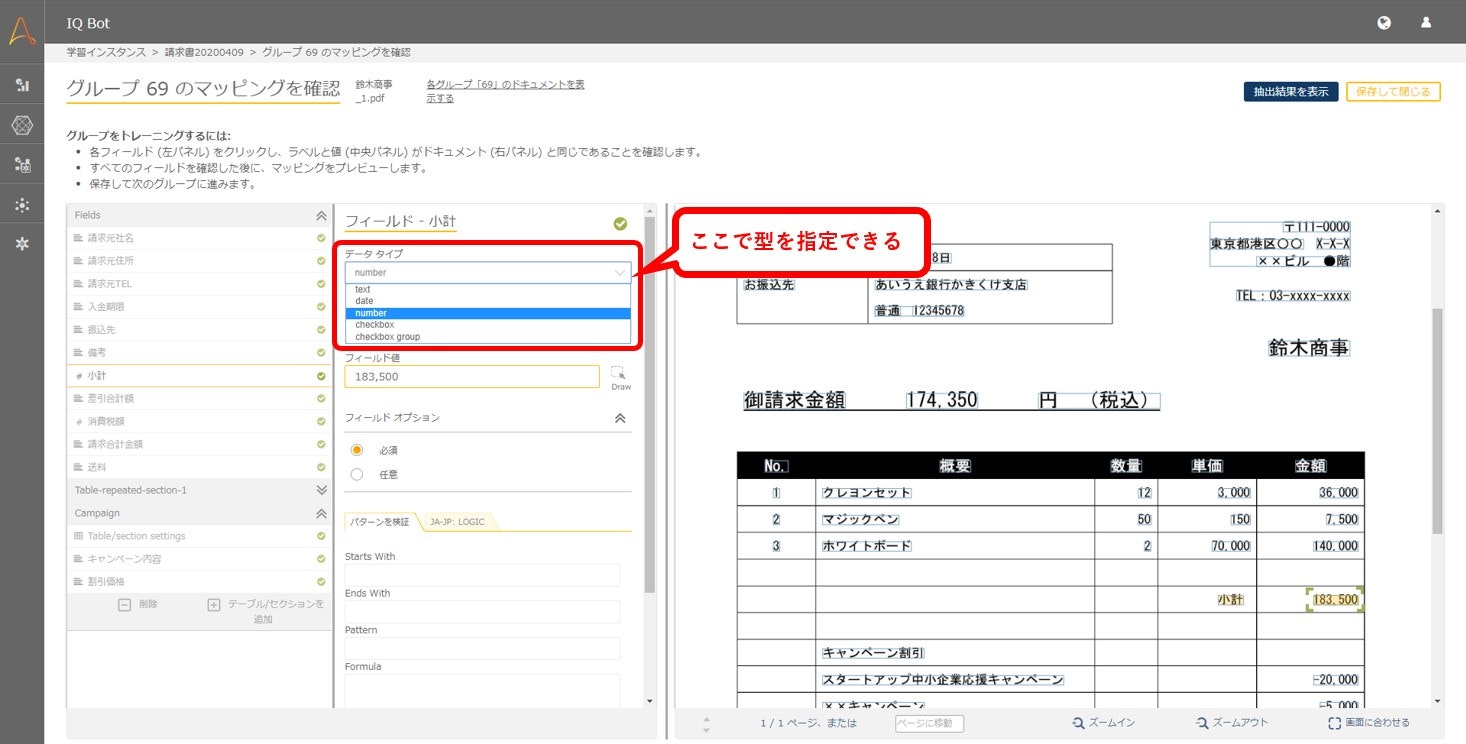
型指定は何のために行う?
IQ Botで型を指定するのは、誤りの検知のためです。
誤り検知についてはこちらの記事に詳細をまとめていますので、そちらを参照してください。
よくある勘違いとして、型を指定することでOCRに対して正解の母数を限定させて精度を上げるような仕組みをイメージする人がいるようですが、IQ Botの型指定はそういう意味合いではなく、あくまでも誤り検知のための機能であるという点がポイントです。
以下の表にも記載しましたが、number型を指定しておくとゼロとオーなど、数値か文字かきわどい項目を若干数値に寄せて読んでくれるそうですが、100%ではありません。
また、date型を指定しておくと、たとえばOCRが「12 F3B 2015」のように読んだ結果を「12 FEB 2015」のように読み替えてくれる機能があるそうですが、これも特定のパターンに対してだけ有効で、日付に100%寄せて読んでくれる機能ではない点に注意してください。
選択できる型の種類
| 型 | 説明 |
|---|---|
| text | ドメインを「その他」で指定した場合、デフォルトはこの型になっています。 あらゆる文字を許容するので、text型を指定しておくと、型としての誤り検知はしないという意味合いになります。 (パターン指定による誤り検知は可能) |
| date | 入ってきた値が日付であれば許容し、それ以外であれば誤りとして検知します。 YYYY/MM/DD型だけではなく、13.Apr.2020のような書式など、幅広い書式に対応しており、和暦にも対応。 IQ Botのdate型が対応している和暦表記の一覧 |
| number | 入ってきた値が数値であれば許容し、それ以外であれば誤りとして検知します。整数でも小数でもOK。 number型を指定しておくと、桁区切りのカンマや、¥,$,¢,£,€などの通貨単位は除外されます。 (xx円の"円"は除外されないので、除外したい場合はカスタムロジックを利用) number型を指定しておくと、ゼロとオーなど数値か文字かきわどい項目を若干数値に寄せて読んでくれるそうです(100%ではない)。 |
| checkbox | この型を指定しないとチェックボックスの抽出ができません。 この型を指定してチェックボックスを抽出すると、チェックの有無がYesかNoで返ってきて、チェックボックスを認識できなかった場合はNo checkbox found.という値が返ってきます。 ただし、これ以外の値が入ってきても型違反としての検知はされません。 |
| checkbox group | checkbox型の項目をグループに囲んでCSVを見やすくするための型。あまり使うことはないと思いますが、そのうち別途記事を書くかもしれません。 |
まとめ
- IQ Botのマッピング設定画面では、項目に応じて型を指定することができる
- 型を指定すると、その型に該当しない値が入ってきたときに誤り検知をしてくれる
- 指定できる型にはtext,date,number,checkbox,checkbox groupがある